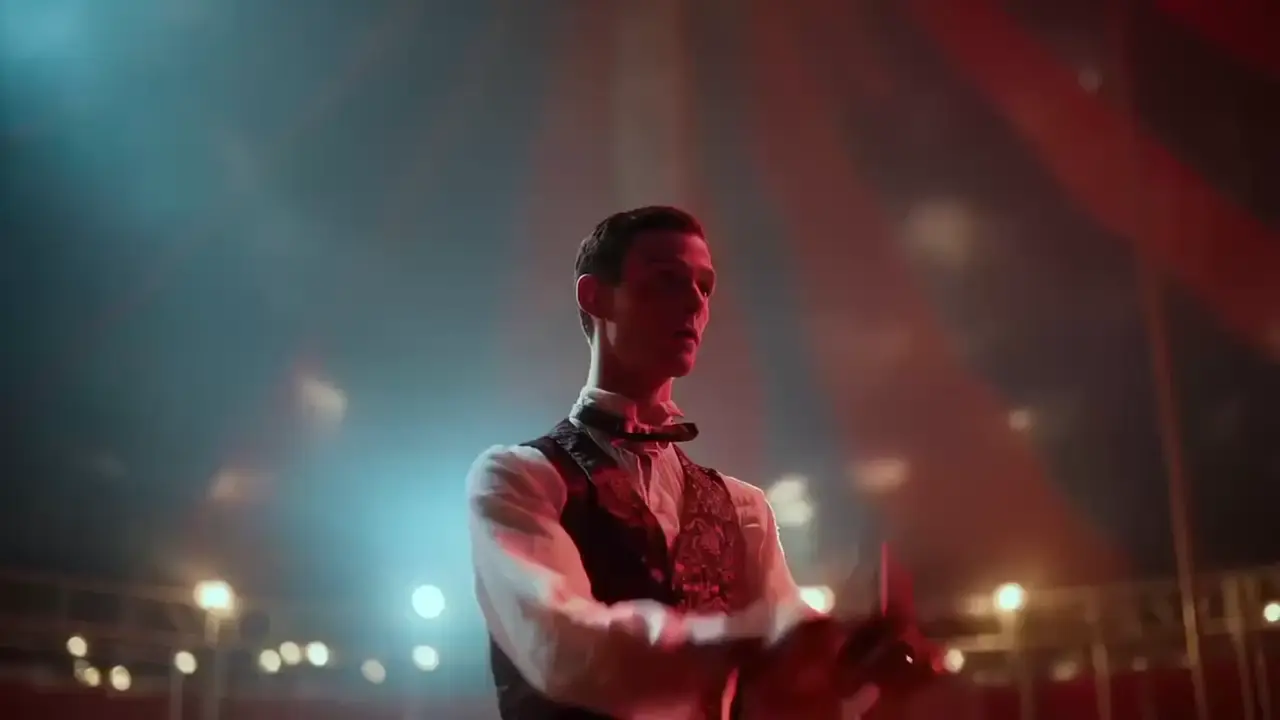
hailuo-02/image-to-video
Trasforma le tue immagini in video 1080p AI realistici e fluidi




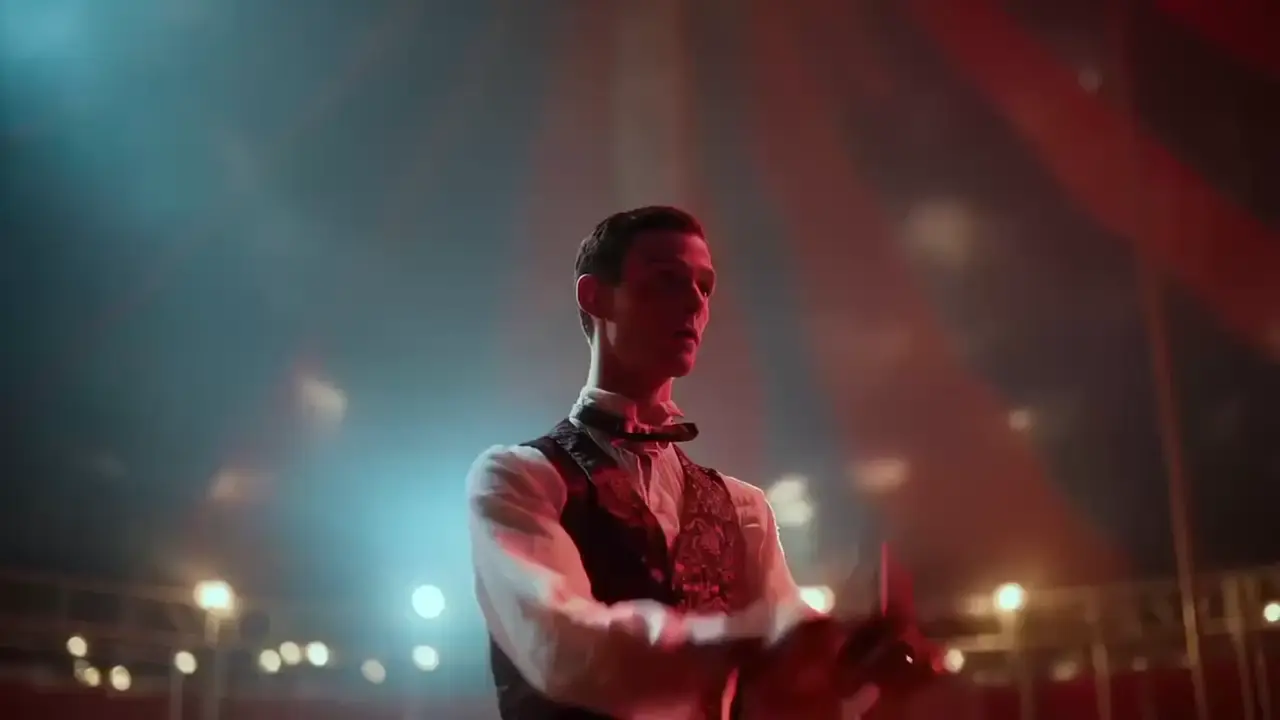
Trasforma le tue immagini in video 1080p AI realistici e fluidi

Crea video realistici e audio sincronizzato partendo da testo con Sora 2.

Trasforma immagini e testi in video HD realistici con facilità.

Genera video cinematografici con movimenti di camera e template AI

Trasforma immagini statiche in video realistici di alta qualità con Sora 2.

Crea video HD realistici da testo con Hailuo 02 Pro, facile e veloce.
Hunyuan Video è un modello open-source per la generazione video tramite intelligenza artificiale, sviluppato da Tencent e basato su 13 miliardi di parametri. Consente di trasformare prompt testuali dettagliati in video di alta qualità, con transizioni fluide, tagli realistici e movimenti coerenti. Hunyuan Video è perfetto per creare narrazioni visive coinvolgenti.
Hunyuan Video si utilizza principalmente tramite interfacce come ComfyUI per generare video a partire da testi (T2V) o immagini (I2V). RunComfy offre diversi workflow, tra cui: il workflow Text-to-Video di Hunyuan, il workflow Image-to-Video, il workflow Video-to-Video e i workflow con Hunyuan LoRA.
Se non vuoi installare nulla, puoi provare Hunyuan Video direttamente sull'AI Playground di RunComfy con un’interfaccia facile da usare e senza bisogno di configurazione.
Puoi provare Hunyuan Video gratuitamente sull’AI Playground di RunComfy, dove ricevi crediti gratuiti per esplorare Hunyuan Video assieme ad altri modelli e workflow basati su AI.
La durata dei video generati con Hunyuan Video dipende dai parametri 'num_frames' e 'frame rate'. La durata in secondi si calcola dividendo 'num_frames' per il frame rate. Ad esempio, 85 frame a 16 fps equivalgono a circa 5 secondi.
Per ottenere video più lunghi, puoi aumentare il numero di frame mantenendo fisso il frame rate, oppure regolare entrambi per bilanciare durata e fluidità. Ricorda che video più lunghi richiedono più risorse computazionali e VRAM. RunComfy offre diversi workflow Hunyuan Video per aiutarti, tra cui Text-to-Video, Image-to-Video, Video-to-Video e LoRA.
La lunghezza massima di un video con Hunyuan Video è di 129 frame. A 24 fps, ciò corrisponde a circa 5 secondi, mentre abbassando il frame rate a 16 fps, si arriva fino a 8 secondi.
Utilizzare Hunyuan Video online via RunComfy AI Playground: Puoi evitare l’installazione e usare Hunyuan Video direttamente online su RunComfy AI Playground.
Usare i workflow pronti all’uso via ComfyUI su RunComfy: Consulta i seguenti workflow: Text-to-Video, Image-to-Video, Video-to-Video, LoRA.
I requisiti di VRAM per usare Hunyuan Video variano in base alla configurazione del modello, alla lunghezza del video e alla qualità desiderata. Servono almeno 10–12 GB di VRAM per i workflow base, ma per performance fluide e migliore qualità, soprattutto su video lunghi, sono consigliati almeno 16 GB. I dettagli esatti dipendono dalle impostazioni scelte.
I file LoRA per Hunyuan devono essere inseriti nella cartella dedicata 'lora' del tuo ambiente, solitamente presente all’interno della directory 'models' nella tua installazione di ComfyUI o Stable Diffusion. Così il sistema li riconosce e li carica automaticamente quando usi Hunyuan Video.
Un prompt efficace per Hunyuan AI (e quindi anche per Hunyuan Video) dovrebbe includere:
Strutturando così il prompt, Hunyuan Video riceve indicazioni chiare per creare un video coerente e suggestivo.
SkyReels Hunyuan è una versione specializzata di Hunyuan Video, pensata per la generazione di video cinematografici e stilizzati. È stata ottimizzata su oltre 10 milioni di clip di alta qualità tratti da film e serie TV, e offre risultati realistici in termini di espressività e movimenti umani. Puoi provarlo direttamente su Skyreels AI.
Hunyuan Video nasce come modello Text-to-Video, ma Tencent ha creato un’estensione chiamata HunyuanVideo-I2V che consente anche la trasformazione da immagine a video. Utilizza una tecnica di sostituzione di token per ricostruire efficacemente l’immagine di riferimento nel video finale, ampliando così le capacità creative del modello.
Puoi seguire questo tutorial dettagliato su come usare Hunyuan I2V in ComfyUI per iniziare a creare video dinamici partendo da immagini statiche.
Hunyuan-DiT è una variante del modello basato su transformers focalizzato sulle operazioni Text-to-Image. Condivide tecnologie fondamentali con Hunyuan Video e permette di integrare testo, immagini e video in modo modulare, offrendo una soluzione unificata per diverse modalità creative.
Sì, Hunyuan Video supporta anche la generazione di contenuti 3D. Tencent ha sviluppato modelli open-source basati sulla tecnologia Hunyuan3D-2.0 che trasformano testo e immagini in visualizzazioni tridimensionali di alta qualità. Puoi usare il workflow Hunyuan3D-2 direttamente su RunComfy tramite ComfyUI.
Per l’installazione locale in ComfyUI, assicurati di usare l’ultima versione, poi scarica i file del modello e il workflow ufficiale Hunyuan3D-2 da GitHub o altre fonti Tencent. Posiziona i file nelle cartelle corrette, installa i nodi personalizzati tramite ComfyUI Manager e riavvia.
In alternativa, puoi usare il workflow online Hunyuan3D-2 su RunComfy senza alcuna configurazione complessa, ideale per generare risorse 3D da immagini statiche.
Per eseguire Hunyuan Video in locale, scarica i pesi ufficiali del modello da GitHub di Tencent e installali nel tuo ambiente ComfyUI locale. Se utilizzi un MacBook, accertati che il sistema soddisfi i requisiti hardware e software.
In alternativa, puoi sfruttare Hunyuan Video direttamente online sull’AI Playground di RunComfy, senza bisogno di installazione. Una soluzione pratica e veloce per iniziare subito.
Il wrapper di Hunyuan Video è un nodo ComfyUI sviluppato da kijai che permette di integrare facilmente il modello nel workflow. Per generare video, puoi servirti di questi workflow compatibili: Text-to-Video, Image-to-Video, Video-to-Video e LoRA.
Per esplorare Hunyuan Video in ComfyUI puoi scegliere tra diversi workflow preconfigurati, ciascuno con guida dettagliata. Seleziona quello che meglio risponde alle tue esigenze: